Sådan gendannes og nulstilles glemt skærmtidskode
Ifølge en undersøgelse indser de fleste mennesker, at de bruger for meget tid på at bruge deres mobile enheder, såsom iPhones og iPads. Det giver mening, at flere og flere iOS-brugere konfigurerer skærmtid for at begrænse brugen af enheden. Men når først du har glemt adgangskoden, kan du ikke deaktivere skærmtid eller ændre indstillingerne. Heldigvis kan du lære, hvad du skal gøre, hvis du glemt din skærmtidsadgangskode.
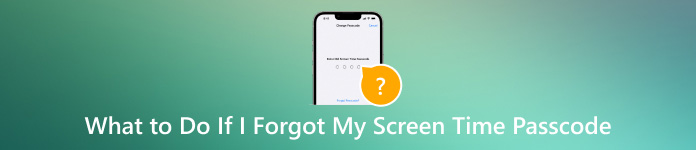
I denne artikel:
Del 1. Hvad er skærmtid på iOS-enheder
Skærmtid er en funktion udgivet af Apple for at beskrive den tid, du bruger foran din iPhone- eller iPad-skærm. Med denne funktion kan du lære realtidsrapporter, der viser, hvor meget tid du bruger på at få adgang til individuelle apps. Endnu vigtigere er det, at du kan kontrollere og begrænse brugen af din eller dit barns enhedsbrug.
Del 2. Hvad skal jeg gøre, hvis jeg har glemt min adgangskode til skærmtid
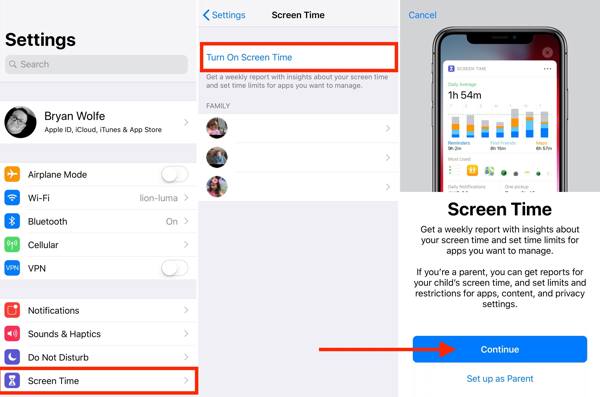
Du kan tænde og indstille skærmtid i appen Indstillinger. Hvad er adgangskoden til skærmtid? Du kan blive bedt om at efterlade en adgangskode for at beskytte skærmtidsindstillingerne mod at blive ændret af en anden. Det betyder, at du ikke kan ændre indstillingerne eller komme uden om skærmtid uden adgangskoden. Det kan du heldigvis nulstil den glemte skærmtidsadgangskode.
Sådan gendannes adgangskode til skærmtid på iPhone/iPad

Kør Indstillinger app på din startskærm, og gå til Skærmtid. Hvis du ikke kan huske skærmtidsadgangskoden til dit barns enhed, skal du vælge dit barns navn under Familie.
Tryk på Skift adgangskode til skærmtid, og vælg Skift adgangskode til skærmtid i kontekstmenuen.
Tryk på Glemt adgangskode, og indtast dit Apple-id og din adgangskode for at indtaste den nye adgangskodeskærm. For at nulstille skærmtidsadgangskoden til dit barns enhed skal du godkende med din enheds adgangskode, Touch ID eller Face ID.
Til sidst skal du oprette en ny adgangskode, indtaste den igen og bekræfte den.
Sådan nulstiller du skærmtidsadgangskode på Mac

Gå til Æble menu, vælg Systemindstillinger eller Systempræferencer, og klik på Skærmtid. For at nulstille Skærmtid adgangskode til dit barns enhed, skal du vælge et barns navn fra pop op-menuen.
Klik derefter Skift adgangskode, og ramte Glemt adgangskode på pop op-dialogen.
Indtast dit Apple ID og din adgangskode. Indstil derefter en ny adgangskode, bekræft den, og bekræft ændringen.
Sådan nulstiller du adgangskode til iPhone-skærmtid uden Apple ID
Officielt kan du ikke nulstille din glemte skærmtidsadgangskode uden dit Apple ID og din adgangskode. Men selvom du også har glemt dit Apple ID-login, kan du nemt slippe af med skærmtid iPassGo. Det lader dig fjerne skærmtidsadgangskoden uden forudsætninger eller tekniske færdigheder.

4.000.000+ downloads
Fjern skærmtidsadgangskoden med et enkelt klik.
Vil ikke beskadige dine data eller indstillinger under processen.
Nem at bruge og navigere for almindelige mennesker.
Understøtte de nyeste versioner af iOS og iPadOS.
Find din iPhone
Start det bedste værktøj til fjernelse af adgangskode til skærmtid, når du har installeret det på din pc. Der er en anden version til Mac. Vælg Skærmtid mode. Tilslut derefter din iPhone eller iPad til computeren med et Lightning-kabel, og klik på Start knappen for at fortsætte.
Fjern skærmtidsadgangskoden
På iOS 12 eller nyere, oplåsningssoftwaren fjerner skærmen Tidskode med det samme. Du skal vælge Overfør ikke apps og data når du udfører enhedens opsætningsindstillinger. Plus, vælg Konfigurer senere i Indstillinger når du støder på skærmen skærmtid for at sikre, at adgangskoden til skærmtid er fuldstændig fjernet.
På iOS 11 eller ældre gendanner softwaren i stedet adgangskoden for begrænsninger fra din iTunes-sikkerhedskopi. Hvis sikkerhedskopien er krypteret, skal du indtaste adgangskoden for at dekryptere den.
Del 3. Sådan undgår du at glemme skærmtidskode
Som du kan se, er det umuligt at finde ud af skærmtidsadgangskoden på din iPhone, iPad eller Mac. For at undgå at glemme din skærmtidsadgangskode igen, må du hellere bruge en iPhone-adgangskodeadministrator, som f.eks imyPass iPhone Password Manager. Det giver dig mulighed for nemt at se og administrere skærmtidsadgangskoder.

4.000.000+ downloads
Find nemt skærmtidsadgangskoden på din iPhone.
Understøtter en bred vifte af adgangskoder.
Eksporter iPhone Screen Time-adgangskoden til en computer.
Kompatibel med de nyeste versioner af iPhones og iPad.
Sådan gendannes skærmtidskode på iPhone
Scan iPhone-adgangskoder
Installer den bedste iPhone password manager på din computer, og åbn den. Softwaren er tilgængelig på Windows 11/10/8/7 og Mac OS X 10.12 eller nyere. Tilslut derefter din iPhone eller iPad til computeren med et kompatibelt kabel. Tryk på Tillid på din enhed, hvis du bliver bedt om det. Når din iOS-enhed er fundet, skal du klikke på Start knappen for at begynde at scanne adgangskoder.

Se skærmtidsadgangskoden
Når adgangskodescanningen er færdig, vil dine adgangskoder blive organiseret efter type. Sæt kryds i afkrydsningsfeltet ud for Skærmtidskode, og du vil se det på hovedpanelet.

Gendan adgangskode til skærmtid
Vælg din skærmtidsadgangskode og andre elementer, som du vil sikkerhedskopiere. Klik derefter på Eksport knappen, indstil en mappe til at gemme adgangskoderne og eksporter dem til din harddisk. Når du har glemt skærmtidsadgangskoden, kan du gendanne den direkte fra backupfilen.

Konklusion
Denne vejledning har forklaret, hvordan man slippe af med skærmtid når du har glemt adgangskoden. Den indbyggede mulighed for glemt adgangskode giver dig mulighed for at nulstille en ny adgangskode på både iOS-enheder og Mac-computere. Den eneste forudsætning er, at du skal huske dit Apple-id og din adgangskode. Desuden kan du nulstille den glemte skærmtidsadgangskode til dit barns enhed. Hvis du også har glemt din Apple ID-adgangskode, er iPassGo den rigtige mulighed for at få arbejdet gjort. imyPass iPhone Password Manager giver dig mulighed for at sikkerhedskopiere og gendanne din skærmtidsadgangskode. Andre spørgsmål? Efterlad venligst en besked nedenfor.
Hot løsninger
-
Lås iOS op
- Gennemgang af de gratis iCloud Unlock Services
- Omgå iCloud-aktivering med IMEI
- Fjern Mosyle MDM fra iPhone og iPad
- Fjern support.apple.com/iphone/adgangskode
- Anmeldelse af Checkra1n iCloud Bypass
- Omgå adgangskoden til iPhone-låseskærmen
- Sådan Jailbreak iPhone
- Lås iPhone op uden computer
- Omgå iPhone låst til ejer
- Fabriksindstil iPhone uden Apple ID-adgangskode
-
iOS-tip
-
Lås Android op
-
Windows-adgangskode

